
Funktionen - Buchhaltung
- Debitoren UND Kreditoren 
Wenn Sie Zahlungseingänge und -ausgänge für offene Posten bei Debitoren oder Kreditoren erfassen möchten, können Sie dies auf zwei Arten machen: Sie können den Beleg entweder in der Belegerfassung registrieren oder bei Debitoren und Kreditoren. Wenn Sie die Registrierung bei Debitoren/Kreditoren vornehmen, öffnet sich ein Fenster für die vereinfachte Buchung von Belegen. Dieses Fenster entspricht dem Fenster für die Schnellbuchung von Belegen, die hier näher beschrieben ist.
Alle Einträge für Konten, die eine Debitoren-/Kreditorenfunktion haben, werden mit dem jeweiligen Kunden oder Lieferanten verknüpft und nicht mit der Belegart, Periode oder dem Datum wie im Hauptbuch.
 Sie können Zahlungseingänge und -ausgänge direkt in der Kundenliste, Lieferantenübersicht,
Saldenliste oder in der Fälligkeitsanalyse erfassen. Doppelklicken Sie
auf den betreffenden Kunden/Lieferanten in der oberen Liste, auf einen
Posten in der detaillierten Liste oder klicken Sie auf das Symbol Ein-/Auszahlungen.
Sie können Zahlungseingänge und -ausgänge direkt in der Kundenliste, Lieferantenübersicht,
Saldenliste oder in der Fälligkeitsanalyse erfassen. Doppelklicken Sie
auf den betreffenden Kunden/Lieferanten in der oberen Liste, auf einen
Posten in der detaillierten Liste oder klicken Sie auf das Symbol Ein-/Auszahlungen.
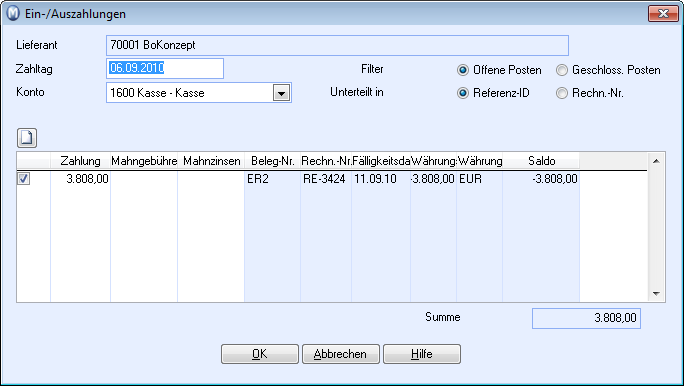
So erfassen Sie Zahlungseingänge und -ausgänge
Öffnen Sie Funktionen - Buchhaltung - Debitoren (bzw. Kreditoren).
Rufen Sie den zu bezahlenden Posten auf, z. B. in der Kundenliste mit der Filtereinstellung Kunden- Offene Posten.
 Klicken Sie auf das Symbol Ein-/Auszahlungen
im unteren Fensterbereich.
Klicken Sie auf das Symbol Ein-/Auszahlungen
im unteren Fensterbereich.
Überprüfen Sie in der betreffenden Spalte, dass der hier eingetragene Zahltag mit dem tatsächlichen Zahldatum übereinstimmt.
Wählen Sie das Konto aus der Auswahlliste. Jede Auswahl ist mit einer spezifischen Belegart und einem bestimmten Konto verknüpft. Diese können in den Buchhaltungseinstellungen bearbeitet werden. Weitere Hinweise finden Sie hier.
Wählen Sie, ob der Posten als Offener Posten oder Geschlossener Posten bezahlt wird. Diese Auswahl wirkt sich auf die Listenansicht im Fenster unten aus.
Wählen Sie, wie die Posten gruppiert werden sollen, nach Referenz-ID oder Rechnungs-Nr.
Passen Sie den Betrag an, falls dieser nicht mit der Ein-/Auszahlung übereinstimmt. Eine Teilzahlung kann durchgeführt werden.
Geben Sie ggf. die Mahngebühr
und die Mahnzinsen in die entsprechende
Spalte ein. Sie können über die Buchhaltungseinstellungen für Mahnungen
auch einstellen, dass diese automatisch übernommen werden. Weitere Hinweise
dazu finden Sie hier.
Diese Beträge werden auf eigene Konten verbucht und nicht für die Hauptforderung.
Klicken Sie auf OK.
Wenn Sie mit den Standardeinstellungen arbeiten, wird
eine Warnmeldung angezeigt, in der Sie darauf hingewiesen werden, dass
das Hauptbuch mit der Zahlung aktualisiert wird. Bestätigen Sie die Meldung
mit Ja oder klicken Sie auf Nein, wenn Sie den Vorgang abbrechen
und die Zahlung später übertragen möchten.
Tipp: Sie können Diese Meldung
nicht mehr anzeigen markieren, wenn Sie diesen Schritt in Zukunft
überspringen möchten. Ihre Benutzereinstellungen werden entsprechend aktualisiert.
Wenn Sie die Warnung zu einem späteren Zeitpunkt wieder sehen möchten,
müssen Sie die Benutzereinstellungen für Debitoren bzw. Kreditoren öffnen
und unter der Registerkarte Allgemein
das Kontrollkästchen Warnung anzeigen,
wenn eine Zahlung ins Hauptbuch übertragen wird markieren.
 Der Zahlungseingang/-ausgang wird nun im
Hauptbuch sowie bei Debitoren oder Kreditoren aktualisiert. Ein Fenster
öffnet sich, das die Belegnummer anzeigt.
Der Zahlungseingang/-ausgang wird nun im
Hauptbuch sowie bei Debitoren oder Kreditoren aktualisiert. Ein Fenster
öffnet sich, das die Belegnummer anzeigt.
 Inkasso: Wenn Sie Zahlungseingänge
für einen Posten verbuchen, den Sie an ein Inkasso-Unternehmen gesendet
haben, öffnet sich ein Fenster. In diesem Fenster werden Sie dazu aufgefordert
anzugeben, ob die Einzahlung direkt vom Kunden getätigt wurde oder mittels
Ihres Inkasso-Unternehmens. Wenn der Kunde direkt bezahlt, müssen Sie
dies in vielen Fällen Ihrem Inkasso-Unternehmen mitteilen. Wenn Sie in
diesem Fenster Kunde auswählen, wird die Forderung Teil des Debitoren
und Kreditoren Berichtes: Inkasso, vom
Kunden bezahlt, an das Inkasso überstellt.
Inkasso: Wenn Sie Zahlungseingänge
für einen Posten verbuchen, den Sie an ein Inkasso-Unternehmen gesendet
haben, öffnet sich ein Fenster. In diesem Fenster werden Sie dazu aufgefordert
anzugeben, ob die Einzahlung direkt vom Kunden getätigt wurde oder mittels
Ihres Inkasso-Unternehmens. Wenn der Kunde direkt bezahlt, müssen Sie
dies in vielen Fällen Ihrem Inkasso-Unternehmen mitteilen. Wenn Sie in
diesem Fenster Kunde auswählen, wird die Forderung Teil des Debitoren
und Kreditoren Berichtes: Inkasso, vom
Kunden bezahlt, an das Inkasso überstellt.
Siehe auch: